win10系统如何设置任务栏透明效果
现在大部分电脑都是win10系统,有些新用户不知道如何设置任务栏透明效果,接下来小编就给大家介绍一下具体的操作步骤。
具体如下:
1. 首先第一步先按下【Win+I】快捷键打开【设置】窗口,接着根据下图箭头所指,点击【个性化】图标。
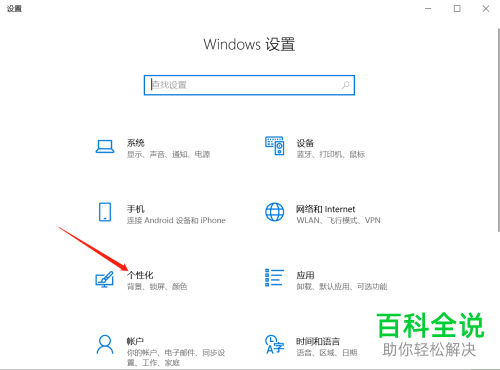
2. 第二步在【个性化】页面中,根据下图箭头所指,点击【颜色】选项。
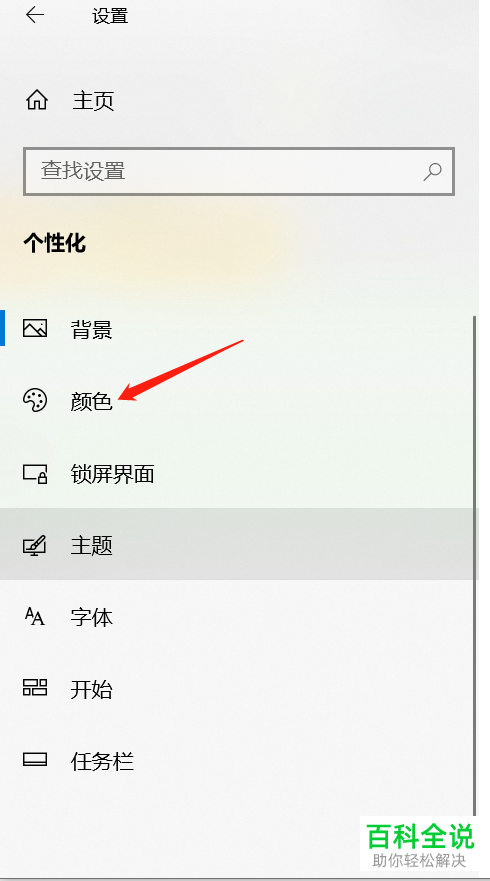
3. 第三步在右侧页面中,根据下图箭头所指,将【透明效果】设置为【开】。

4. 第四步先按下【Win+R】快捷键打开【运行】窗口,接着根据下图箭头所指,在方框中输入【regedit】,然后点击【确定】选项。
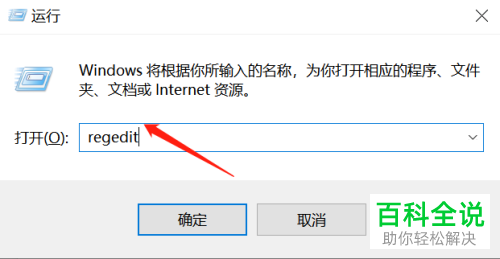
5. 第五步打开【注册表编辑器】窗口后,根据下图箭头所指,先在地址栏中输入【HKEY_LOCAL_MACHINE\SOFTWARE\Microsoft\Windows\CurrentVersion\Explorer\Advanced】,接着按下【回车】键。

6. 第六步先右键单击窗口空白处,接着在弹出的菜单栏中根据下图箭头所指,点击【新建-DWORD(32位)值】选项。

7. 最后在弹出的窗口中根据下图箭头所指,先将【数值数据】修改为【1~9】中的任意数值,接着点击【确定】选项,然后重启电脑即可。

方法/步骤2
1. 首先第一步先按下【Win+I】快捷键打开【设置】窗口,接着根据下图箭头所指,点击【个性化】选项。

2. 第二步在【个性化】页面中,根据下图箭头所指,点击【颜色】。

3. 最后根据下图箭头所指,先将【透明效果】设置为【开】,接着按照需求选择主题色。

以上就是win10系统如何设置任务栏透明效果的方法。
赞 (0)

